放置标记期间使用“添加/删除主体”选项标记多个具有相同标记的图元,或将多个主体(引线)添加到现有标记。
还可以自定义标记引线的外观、一起调整它们或更改个别标记引线的可见性。
这适用于“按类别标记”、“多类别标记”、“材质标记”、“注释记号标记”、“材质注释记号标记”。
添加多重引线
- 在“注释”选项卡
 “标记”面板中,单击
“标记”面板中,单击  (按类别标记)。
(按类别标记)。
- 在“修改|标记”选项卡
 “主体”面板中,单击
“主体”面板中,单击  (添加/删除主体)。
(添加/删除主体)。
- 单击一个或多个要标记的图元
- 单击空白区域以完成标记创建
注: 对于 Revit 中的所有图元,可以在添加第一条引线后使用窗选。在“按类别标记”的情况下,这将确定所使用标记的类别。将过滤选择以仅包含该类别的图元。
使用“添加/删除主体”命令,可以将引线添加到其他图元或从选择中删除标记的图元。
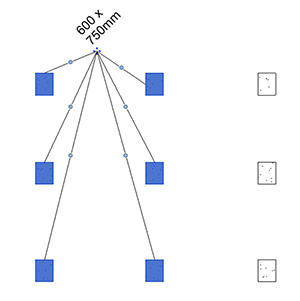
捕捉和合并引线
要将各个标记引线捕捉到一起并精确定位它们,或将所有引线一起移动,请执行以下操作:
- 在“修改|标记”选项卡
 “引线”面板中,单击
“引线”面板中,单击  (合并引线)。
(合并引线)。
可以在放置时调整标记引线,也可以调整现有标记的标记引线。

显示和隐藏引线
可以标记多个图元,但仅会显示一个或一些标记引线,以使图形不会太混乱。
- 在“修改|<图元类别> 标记”
 “引线”面板中,单击
“引线”面板中,单击  (选择要显示的引线)。
(选择要显示的引线)。
- 选择要显示的引线,然后取消选择其他引线。
- 单击
 (完成)以保存更改并退出编辑模式。
(完成)以保存更改并退出编辑模式。
对于结构柱示例,要显示 6 条引线中的 2 条引线,请执行以下操作:


提示: 要显示已标记图元的数量,需要编辑标记族、选择并编辑标记标签,然后从“多重引线标记”类别下拉列表添加“主体计数”参数。